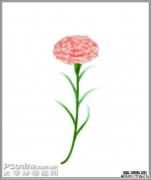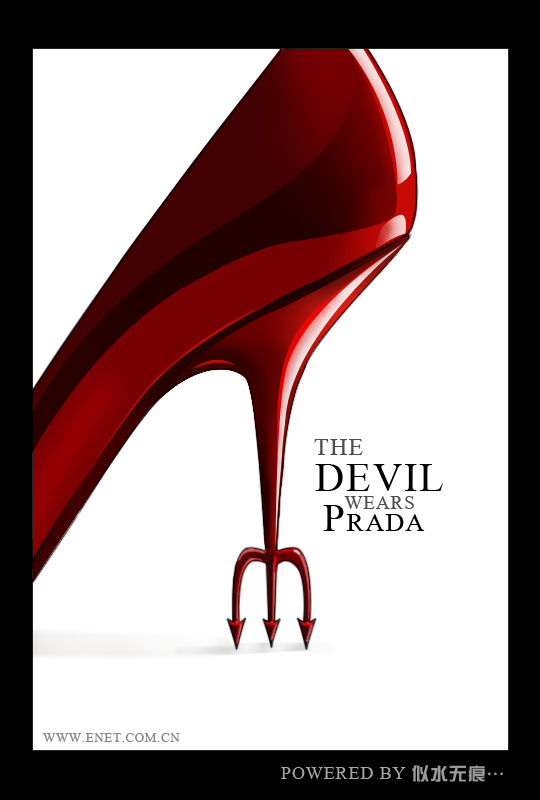鼠绘水珠,鼠绘一个圆形的半透明质感水珠教程
来源:未知
作者:Vivian0314
学习:7379人次
Photoshop制作泛白剔透的圆形水珠.水珠的制作重点就是高光部分的渲染,边缘,中间等都有高光区域,并且高光形状各不相同。刻画的时候需要配合蒙版、涂抹工具、滤镜等来共同完成。 最终效果

1、新建大小自定的文档,背景填充橙黄色。新建图层,画一个圆,填色比背景色深一点,羽化一个像素。然后添加外发光。
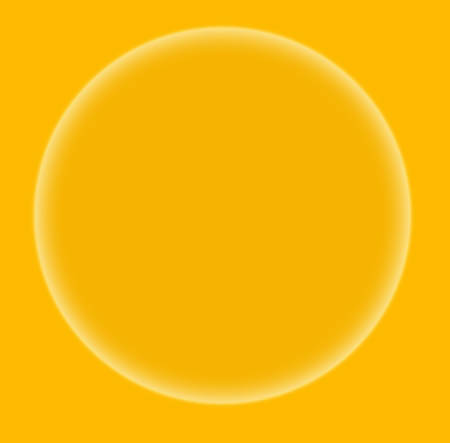
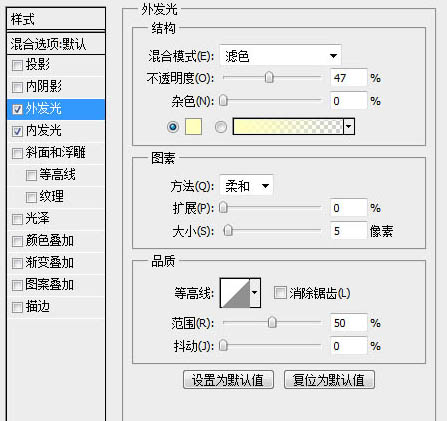
2、用路径画出反光的部分,用橡皮(画笔)修改边缘。一层效果不好的话可以在上面载覆盖一层更小的。
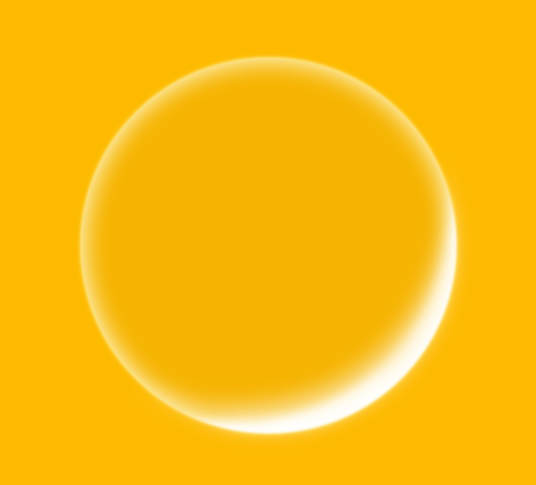
3、用路径画出高光部分,羽化后填充,然后上橡皮,最后用涂抹工具来两下出来的。反光部分用软画笔点一下光点。
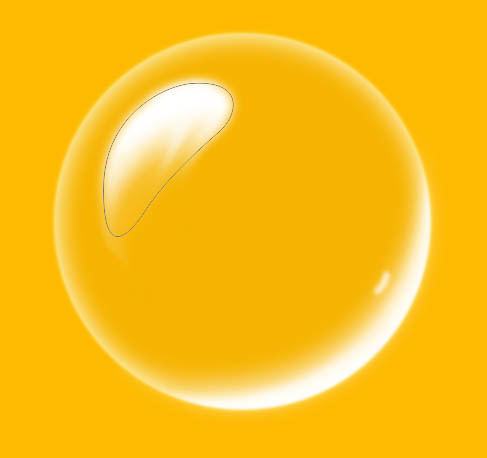
4、涂抹的效果如下图。

学习 · 提示
相关教程
关注大神微博加入>>
网友求助,请回答!